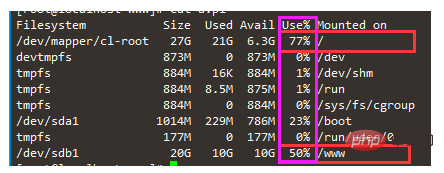在项目开发过程中,我需要将程序处理后的数据以信息图表的形式呈现给用户。起初,我考虑使用一些现成的图表库直接在 php 端生成图表,但这些库的学习成本较高,而且生成的图表样式有限。这时,我发现了 infogram,一个功能强大的在线图表制作平台,它提供了丰富的图表类型和自定义选项。更重要的是,infogram 提供了 rest api,允许我通过程序直接创建和管理图表。
然而,直接使用 REST API 需要处理大量的 http 请求和数据格式转换,这增加了开发的复杂性。幸运的是,Infogram 提供了一个官方的 PHP 客户端库:infogram/infogram。通过 composer,我们可以轻松地将它集成到项目中。
首先,你需要安装 Composer:
curl -sS https://getcomposer.org/installer | php
然后,在你的项目的 composer.json 文件中添加依赖:
{ "require": { "infogram/infogram": "1.0.*" }}
最后,执行 composer update 命令安装依赖。 这部分操作完成后,你就可以开始使用 Infogram PHP 客户端了。
立即学习“PHP免费学习笔记(深入)”;
在使用 Infogram API 之前,你需要在 Infogram 官网获取你的公钥和私钥。记住,你的私钥必须保密!
接下来,让我们看看如何使用这个库创建一个简单的图表。以下代码展示了如何使用 InfogramInfogramRequest 和 InfogramRequestSigningSession 类来创建图表:
use InfogramInfogramRequest;use InfogramRequestSigningSession;$consumerKey = 'YOUR_PUBLIC_KEY'; // 替换为你的公钥$consumerSecret = 'YOUR_SECRET_KEY'; // 替换为你的私钥$session = new RequestSigningSession($consumerKey, $consumerSecret);$content = [ [ 'type' => 'h1', 'text' => 'Hello, Infogram!' ]];$request = new InfogramRequest($session, 'POST', 'infographics', ['content' => $content]);$response = $request->execute();if (!$response) { die("Could not contact Infogr.am API servern");}if (!$response->isOK()) { die('Error executing API request: ' . $response->getBody() . "n");}echo 'Created new infographic with ID: ' . $response->getHeader('X-Infogram-Id') . "n";
这段代码首先创建了一个 RequestSigningSession 对象,用于签名 HTTP 请求。然后,它创建了一个 InfogramRequest 对象,指定了请求方法、API 端点和请求体。最后,它执行请求并处理响应。 成功创建图表后,响应头中会包含图表 ID。
Infogram PHP 客户端库还提供了其他方法,例如更新图表、获取图表数据等等。 如果你需要更高级的功能,可以参考 Infogram 的官方 API 文档 (需要自行查找)。 学习更多关于 Composer 的知识,可以访问这个 Composer 在线学习地址:学习地址。
总而言之,Infogram PHP 客户端库极大地简化了与 Infogram API 的交互过程。通过这个库,我能够高效地创建和更新信息图表,并将它们无缝集成到我的项目中,极大地提升了开发效率和用户体验。 再也不用担心繁琐的数据可视化工作了!